应该很多朋友在安装win7 64位旗舰版下载的时候都已经发现,在BIOS下开启硬盘中的ahci功能是无法启动系统的,只有重新改回IDE模式,这样才能让系统正常的启动。即便是在IDE模式下安装win7系统,要改为ahci模式也需要重装系统才行,那么到底有没有办法让我们不重装系统,就可以直接开启硬盘的ahci模式呢?下面,小编就来为大家讲述一下具体的操作方法吧!
1.点击win7 64位旗舰版左下角的开始菜单,然后输入regedit并单击回车。

2.打开电脑的注册表编辑器窗口之后,我们在左侧的菜单中依次展开HKEY_LOCAL_MACHINESYSTEM CurrentControlSetservicesmsahci,这样,在右边的窗口中我们就可以找到strat这个选项了。
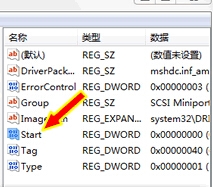
3.双击上面找到的strat选项,会弹出一个编辑窗口,咱们直接将数值数据更改为0(电脑默认的数值应该是3),然后将基数更改为十六进制就可以了。
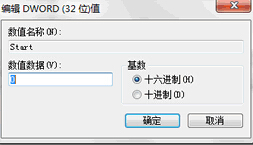
4.关闭注册表编辑器窗口,然后重启一下计算机,上述的设置就可以生效了。
5.我们在重启计算机的时候可以试试进入BIOS界面,然后将硬盘改为ahci模式,现在是不是发现已经可以正常进入系统了呢?















